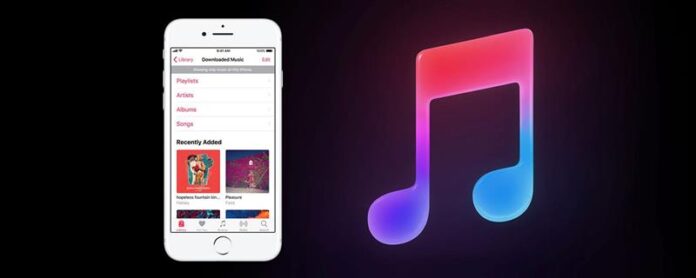Apple Music er en service, der giver abonnenter mulighed for at gennemse og lytte til et bibliotek med over 40 millioner sange. Apple Music -brugere kan også downloade musik, lave afspilningslister og følge venner for at finde ud af, hvad de lytter til. Der er endda en Apple Radio -funktion, hvor abonnenter kan indstille sig på et bredt udvalg af live radiostationer for at høre streamingmusik eller skabe deres egne brugerdefinerede radiostationer. Hvis du finder en sang, du kan lide på en hvilken som helst radiostation, du lytter til, kan du gemme den på dit Apple Music -bibliotek, tilføje den til en playliste og dele den med andre Apple Music -lyttere, du har tilsluttet dig. Men hvordan går du i gang med at downloade en sang eller album fra Apple Music, når du finder indhold, du nyder så meget, at du vil have konstant adgang til den? Lad os finde ud af det!
Relateret: hvordan man finder og følger og følger Venner på Apple Music med iOS 11 på iPhone
Sådan finder du og downloader musik fra Apple Music på iPhone
Først skal du have en Apple Music -konto opsæt. Hvis du ikke har en endnu, er de første tre måneder gratis, og derefter bliver du opkrævet $ 9,99 om måneden for et individuelt abonnement. Når du alle er konfigureret med din konto, kan du enten bruge browse -funktionen til at opdage ny musik eller søgefunktionen til at finde kunstnere, sange og albums, du allerede elsker.
Gennemse Apple Music på iPhone
- Tryk på musikappen
- Tryk på indstillingen Gennemse nederst på siden.
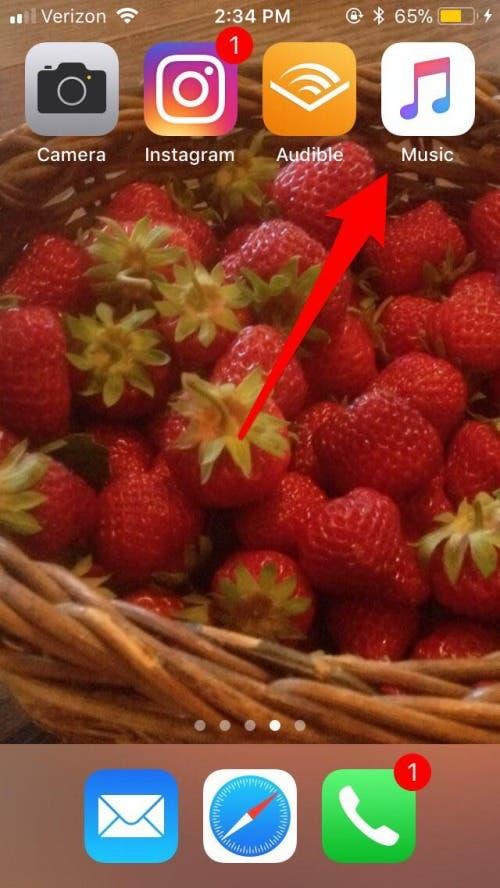
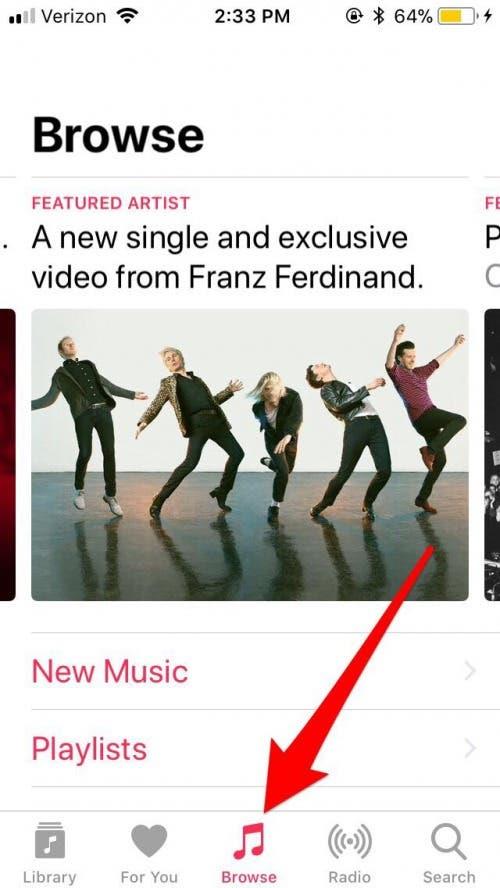
En gang i gennemgangen har Apple Music -abonnenter mulighed for at finde musik, de elsker ved at udforske ny musik, afspilningslister, topdiagrammer eller genrer eller endda se musikrelaterede tv -shows og film. Der er så mange forskellige stier at tage med denne funktion, som du bliver nødt til at udforske lidt, før du føler dig fortrolig med dine muligheder. Selv da bliver tilbud stadig opdateret og ændret, så der vil altid være noget nyt at opdage! Jeg viser dig en rute, jeg tog for at finde noget nyt musik nedenfor.
- Mod bunden af browse -siden skal du trykke på genrer.
- Vælg og tryk på en genre, du gerne vil udforske.
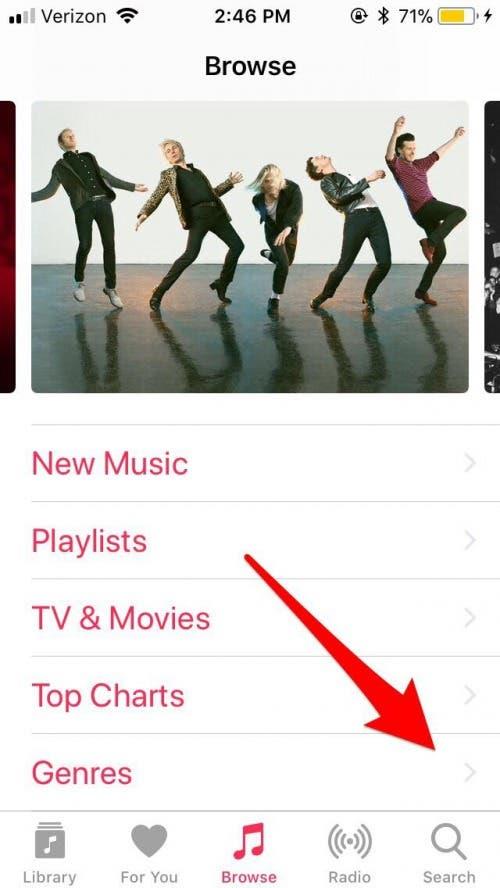
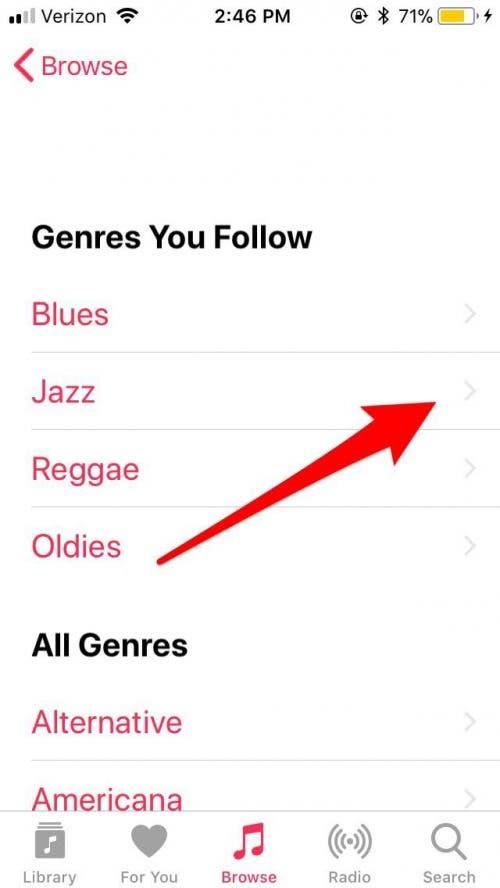
- Find en playliste, du gerne vil udforske og trykke på den, nu kan du lytte til hele playlisten eller trykke på en sang.
- Hvis du gerne vil downloade afspilningslisten til dit Apple Music -bibliotek, skal du trykke på de tre hvide prikker i en rød cirkel øverst til højre på skærmen.
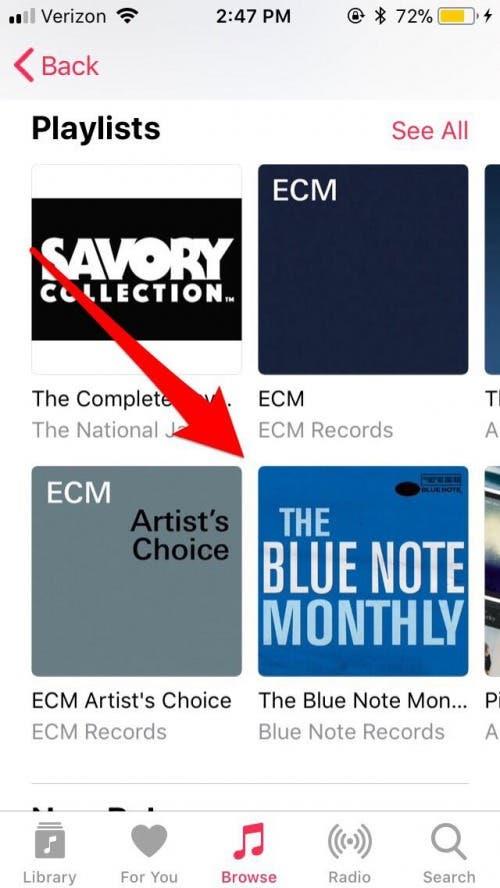
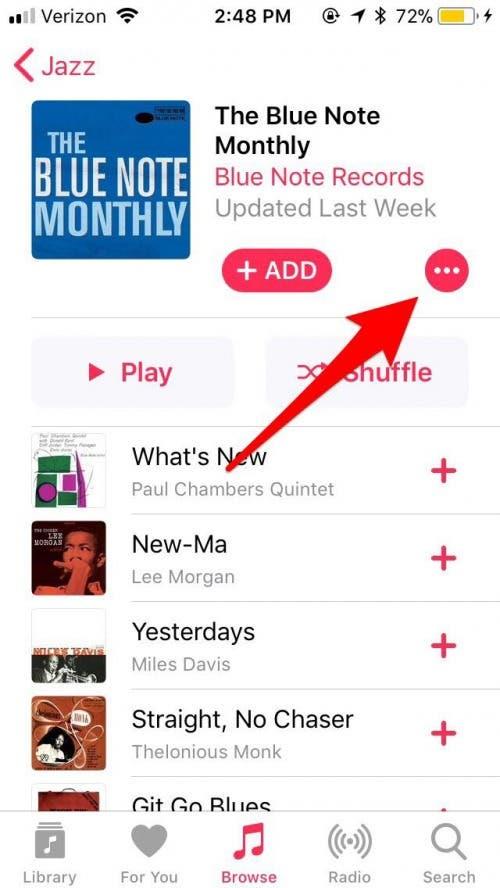
- Du kan se indstillingen føje til biblioteket.
- Hvis du trykker på bibliotekikonet i bunden af din skærm, vil du bemærke, at din playliste er vist der!
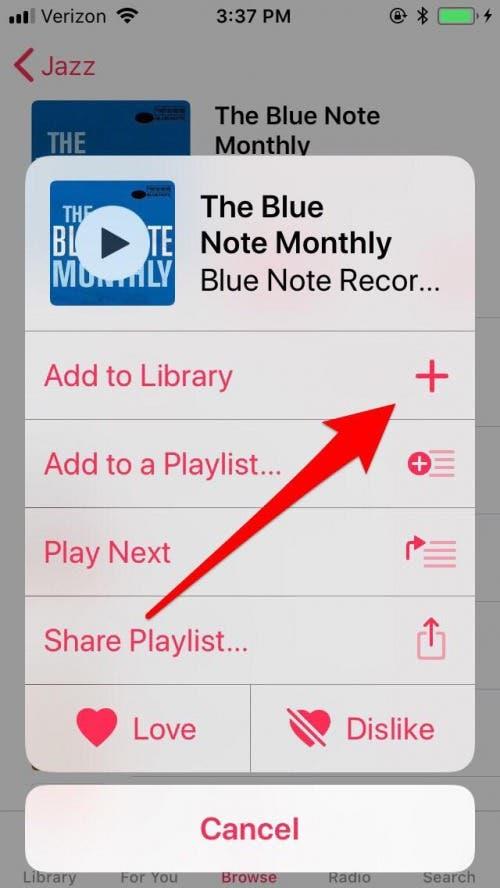
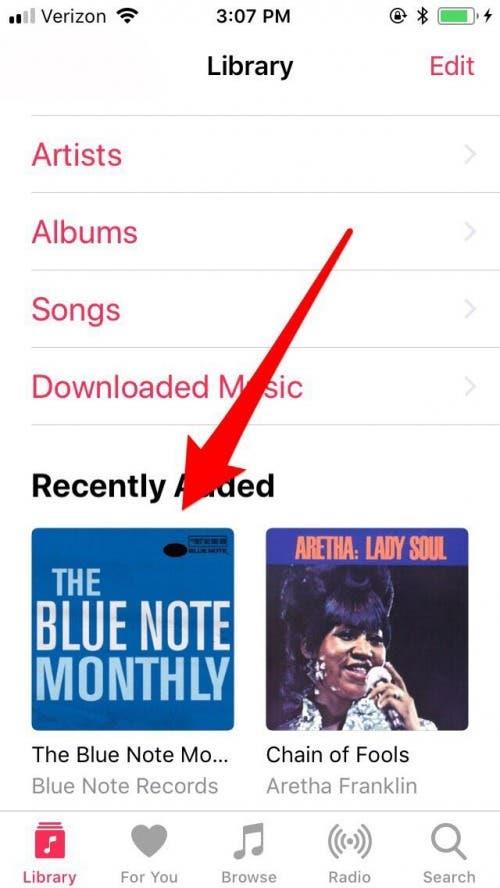
Hvis du gerne vil downloade sangen eller albummet ikke kun til dit Apple Music Library, men også din iPhone, skal du gå tilbage til den røde cirkel med de tre hvide prikker til højre for albumbilledet og info. Tryk på den igen, og en ny mulighed vises, download.
- Du kan se en mulighed for at downloade afspilningslisten, trykke på den; Hvis du vil downloade kun en sang fra playlisten, skal du trykke på Red + til højre for sporet.
- Når du har trykket på download, ser du alle sporene og hele playlisten i processen med at downloade til din iPhone.
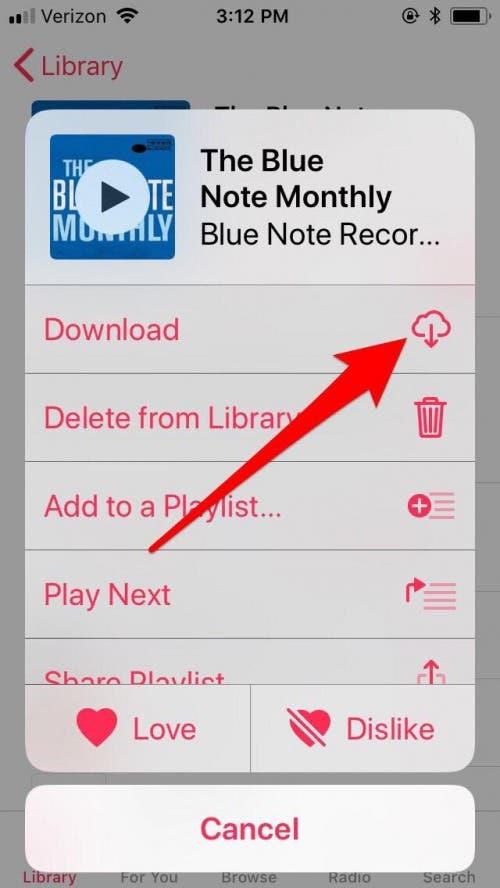
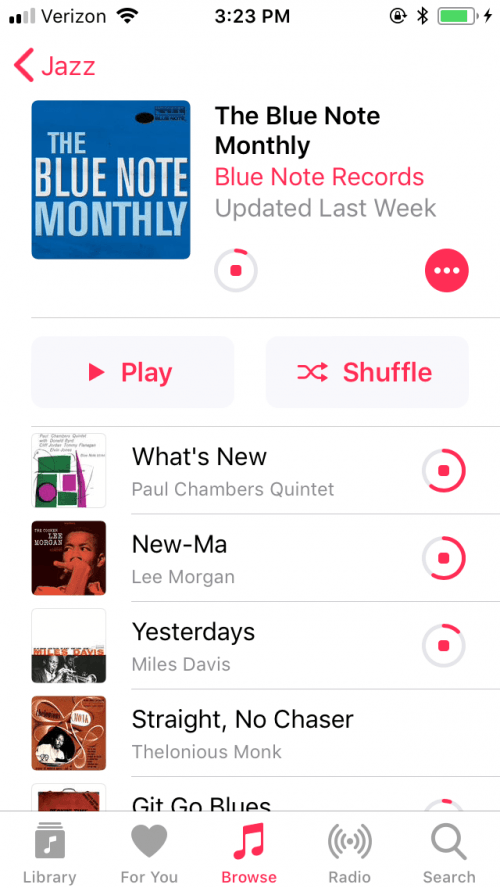
Nu kan du gå lige til dit Apple Music -bibliotek for at finde de sange og afspilningslister, du elsker, så du kan spille dem igen når som helst, dele dem med venner, der også er Apple Music -abonnenter, og blande dine favoritter i nye spillelister og radiostationer. Hvis du også har downloadet musik til din iPhone fra Apple Music, kan du finde det indhold under downloadet musik i dit Apple Music Library. Der er dog en fangst. Alle disse downloads er inkluderet i omkostningerne ved dit Apple Music -abonnement, men hvis du lader dit abonnement bortfalde, får du ikke tage dette downloadede indhold med dig; Det slettes fra din telefon, da Apple betragter dette indhold som en leje, ikke et køb. Synes uretfærdigt, men så antager jeg igen, at Apple var nødt til at lukke det mulige smuthul for mennesker, der bruger den tre måneders gratis prøve for at downloade så meget musik, som de muligvis kunne, og derefter ikke opretholde deres abonnementer. Ikke sådan noget som en gratis frokost, som de siger – eller tilsyneladende en gratis playliste!